Video Overlay – Ganz einfach einen Bild-in-Bild-Effekt erzielen
In der Videobearbeitung können Sie diesen Bild-in-Bild-Effekt verwenden, um ein zusätzliches Video (wie beispielsweise ein Webcam-Video) in das Hauptvideo einzufügen, so wie Sie es bei vielen Online A
 100% Sicherheit verifiziert | Kein Abozwang | Keine Malware
100% Sicherheit verifiziert | Kein Abozwang | Keine MalwareSep 05, 2025• Bewährte Lösungen
Ein Bild-in-Bild (PIP=Picture-in-Picture), auch als Video-Overlay bekannt, ist wenn zwei Videoclips den Bildschirm zur gleichen Zeit teilen, also ein kleines überlagert ein größeres Bild. Wenn Ihr Fernsehgerät über diese Bild-in-Bild-Funktion verfügt, bedeutet dies, dass Sie ein Videospiel spielen können und gleichzeitig Ihre Lieblings-TV-Show sehen können, oder zwei Sportspiele gleichzeitig geniessen können. In der Videobearbeitung können Sie diesen Bild-in-Bild-Effekt verwenden, um ein zusätzliches Video (wie beispielsweise ein Webcam-Video) in das Hauptvideo einzufügen, so wie Sie es bei vielen Online Anleitungen sehen können.
1 Importieren Sie Ihre Foto- und Audiodateien
Der Wondershare Filmora (Vormals Wondershare Video Editor) beinhaltet eine ganz einfache Bild-in-Bild-Funktion. Nachdem Sie Videos in das Programm importiert haben, ziehen Sie diese Videos oder Bilder einfach per Drag & Drop in die PIP-Spur und schon erhalten Sie ein ungefähres Bild-in-Bild-Video. Klicken Sie auf die Schaltfläche Wiedergabe, um es anzusehen. Der Video Editor verfügt auch über viele PIP-Resourcen, die Sie mühelos und zum Spaß Ihren Videos hinzufügen können.
Verschieben Sie die Elemente auf der PIP-Spur, um festzulegen, wann sie angezeigt werden sollten und ziehen Sie die Enden, um zuzuschneiden oder die PIP-Länge zu verlängern.
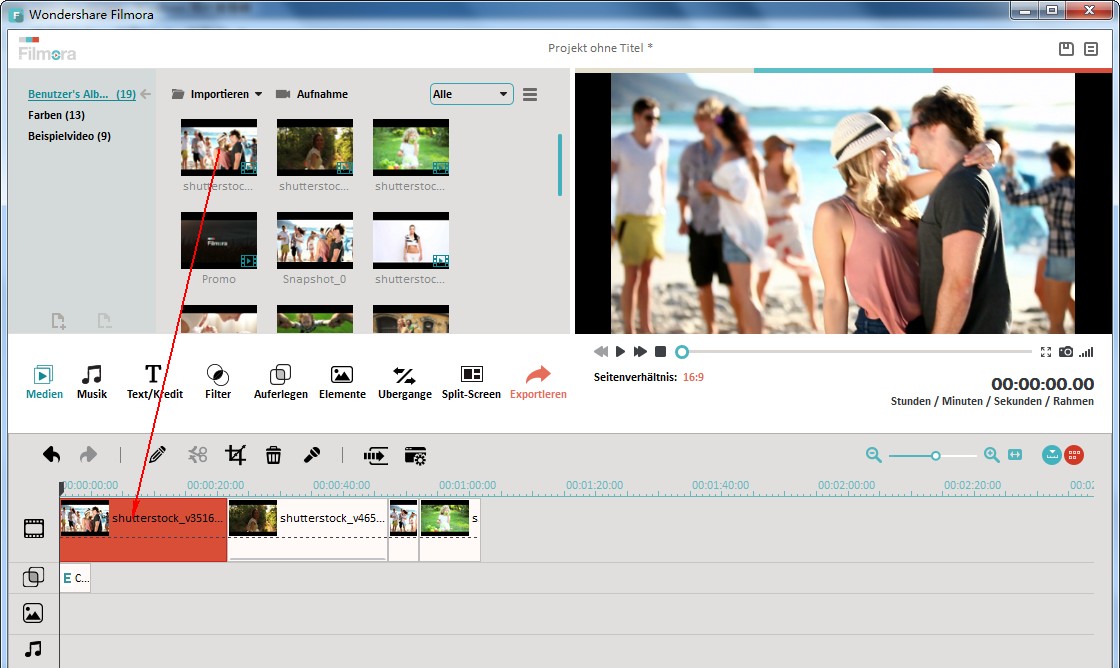
2 Ändern des Bild-in-Bild Videos
Als nächstes können Sie aus einer breiten Palette von anpassbaren Optionen wählen, um Ihr Bild-in-Bild-Video einzustellen. Um dies zu tun, klicken Sie doppelt auf das hinzugefügte Video oder Bild auf der PIP-Spur und schon öffnet sich das Bewegungspanel. Klicken Sie auf "Erweitert" für zusätzliche Masken- und Effektoptionen.
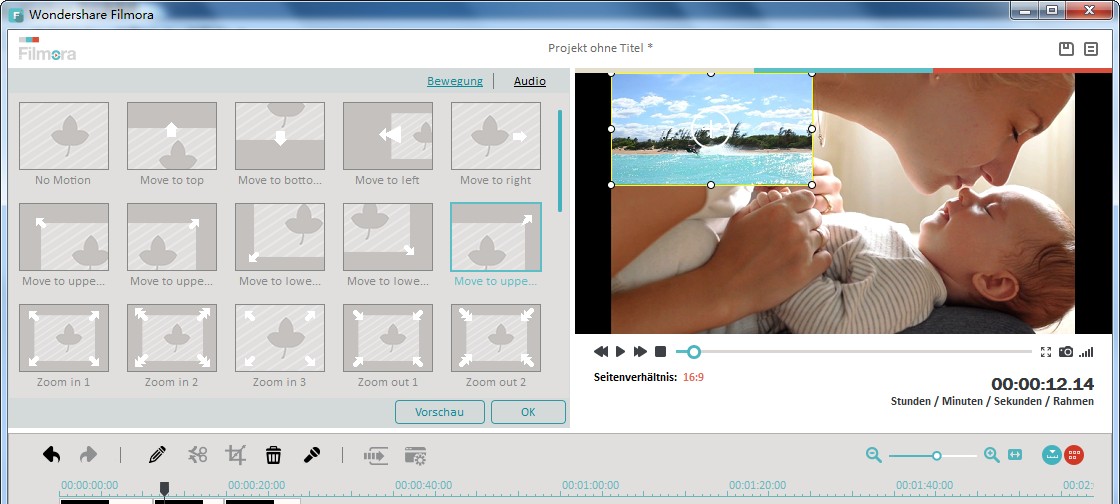
Bewegung: Wählen Sie aus mehr als 30 Bewegungseffekten, um Ihr Bild-in-Bild-Video/Bilder zu animieren. Es erscheint ein Zeichen, wenn eine Bewegung zu einem Bild-in-Bild hinzugefügt wurde.
Position: Schieben Sie das Bild-in-Bild-Video/Bilder in jede von Ihnen gewünschte Position.

Größe: Ziehen und Schieben Sie, um das Wiedergabe-Fenster des Bild-in-Bild-Videos/Bilder zu skalieren. Wählen Sie den Eckschieber, um die Proportionen beizubehalten.

Maske: Ein Klick, um das Bild-in-Bild-Video/Bilder zu gestalten. Jede Maske kann mit diesen Optionen angepasst werden: Breite, Höhe, links und oben.

Effekt: Dieser Reiter enthält viele nützliche Tools, wie zB. Rahmen, Schatten, Drehen, Klappen und Alpha. Jede Option hilft Ihr Bild-in-Bild-Video/Bild zu verschönern.


3 Bild-in-Bild-Video speichern
Wenn Sie mit den Bild-in-Bild-Effekten zufrieden sind, klicken Sie auf die Schaltfläche "Erstellen" auf der rechten Seite und Sie könnten Ihr Bild-in-Bild-Video sogar auf DVD, einem Gerät, Computer oder YouTube speichern.
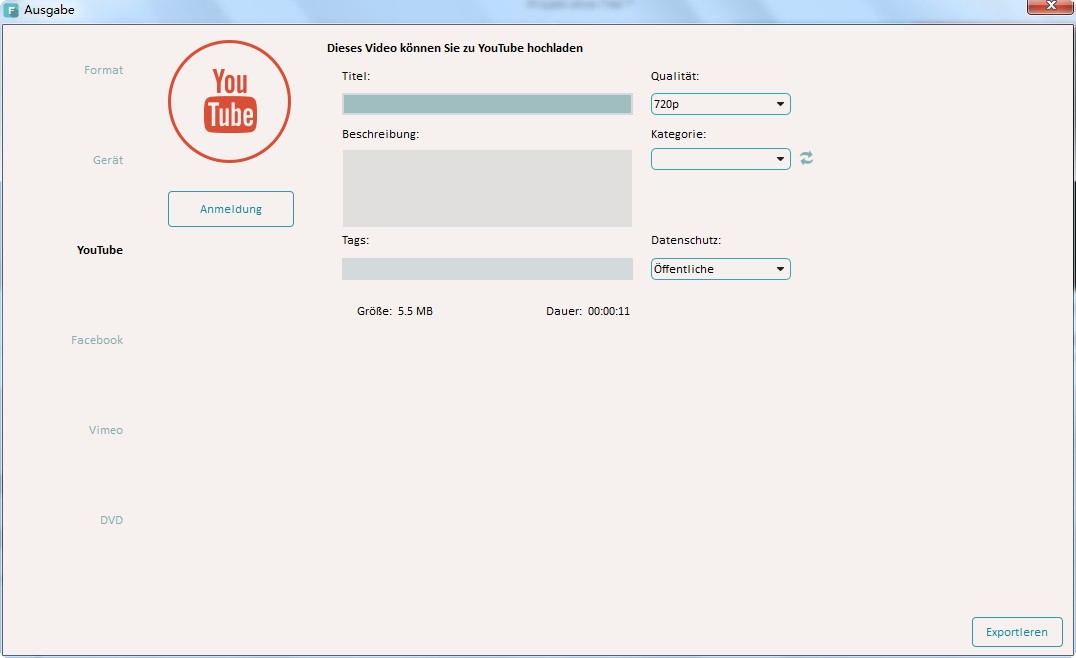

Video/Audio in 1.000 Formate konvertieren, bearbeiten, brennen und mehr.
Gratis Testen Gratis Testen Gratis Testen






